مواد جي جدول
توھان ٿي سگھي ٿو Exel ۾ ھڪ چارٽ ٺاھيو ڪجھ گڏ ڪيل ڊيٽا جي بنياد تي. پر ڪڏهن ڪڏهن توهان کي موجوده چارٽ ۾ ڊيٽا شامل ڪندي پنهنجي چارٽ کي اپڊيٽ ڪرڻ جي ضرورت پوندي جيڪا توهان پنهنجي Excel ورڪ شيٽ ۾ ٺاهي آهي. هن آرٽيڪل ۾، مان توهان کي ڏيکاريندس ته ايڪسل ۾ موجوده چارٽ ۾ ڊيٽا ڪيئن شامل ڪجي.
مشق ورڪ بڪ ڊائون لوڊ ڪريو
موجوده چارٽ ۾ ڊيٽا شامل ڪريو.xlsx
ايڪسل ۾ موجوده چارٽ ۾ ڊيٽا شامل ڪرڻ جا 5 تڪڙا طريقا
هن سيڪشن ۾، توهان Excel استعمال ڪندي موجوده چارٽ ۾ موجود چارٽ ۾ ڊيٽا شامل ڪرڻ جا 5 آسان طريقا ڳوليندا. تعمير ٿيل خاصيتون. اچو ته ھاڻي انھن کي چيڪ ڪريون!
1. ڊريگ ڪندي ساڳي ورڪ شيٽ تي موجوده چارٽ ۾ ڊيٽا شامل ڪريو
چون ٿا ته اسان وٽ ھڪڙي دڪان جي سيلز اسسٽنٽ جي سيلز جو ڊيٽا سيٽ آھي وقت جو عرصو.
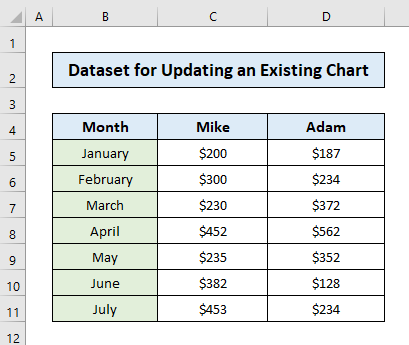
اسان هڪ چارٽ ٺاهيو آهي جنهن ۾ بيان ڪيل وقت جي عرصي دوران دڪان جي سيلز نمائندن جي سيلز کي بيان ڪيو وڃي.


- پوءِ، چارٽ واري علائقي تي ڪلڪ ڪريو ۽ توھان ڏسندؤ ته ڊيٽا جو ماخذ جيڪو ھن وقت ڏيکاريل آھي ان تي چونڊيو ويو آھي. ورڪ شيٽ جيڪا سائزنگ هينڊلز کي پيش ڪري ٿي، پر نئين ڊيٽا سيريز کي منتخب نه ڪيو ويو آهي.
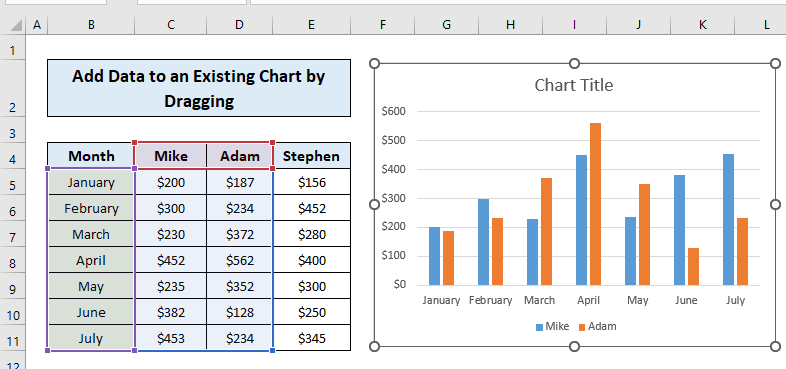
- هاڻي، نئون متعارف ڪرائڻ لاءِ سائزنگ هينڊل کي ڇڪيوڊيٽا سيريز ۽ چارٽ کي اپڊيٽ ڪيو ويندو.
18>3>
توهان آسان آهي، ڇا اهو ناهي؟ هي اهي مرحلا آهن جن تي توهان عمل ڪري سگهو ٿا چارٽ کي اپڊيٽ ڪرڻ لاءِ دستي طور تي صرف سائزنگ هينڊلز کي ڇڪيندي.
وڌيڪ پڙهو: ڪيئن تبديل ڪجي چارٽ ڊيٽا جي حد Excel ۾ (5 تڪڙا طريقا)
2. هڪ الڳ ورڪ شيٽ تي موجوده چارٽ ۾ ڊيٽا شامل ڪريو
اچو ته چئو، هيٺ ڏنل ڊيٽا سيٽ لاءِ، اسان نئين ڊيٽا سيريز شامل ڪري هڪ الڳ ورڪ شيٽ تي چارٽ کي اپڊيٽ ڪرڻ چاهيون ٿا. .
هڪ الڳ ورڪ شيٽ تي موجود چارٽ ۾ ڊيٽا شامل ڪرڻ لاءِ، صرف ھيٺ ڏنل قدمن تي عمل ڪريو:
- سڀ کان پهريان، چارٽ تي ساڄي ڪلڪ ڪريو ۽ ڪلڪ ڪريو ڊيٽا چونڊيو .
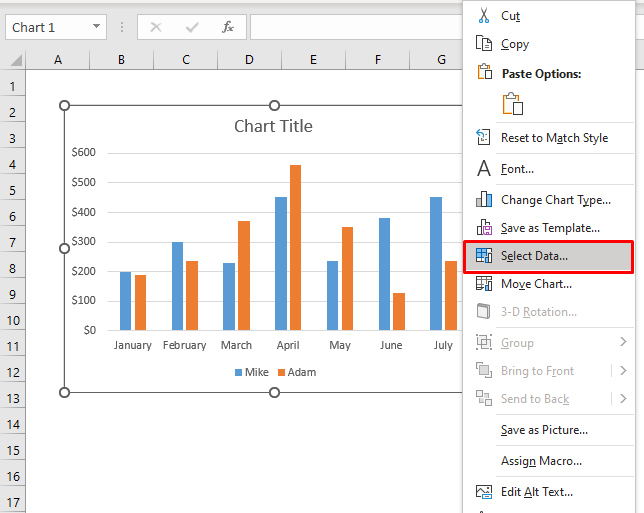
- هاڻي، هڪ ڊائلاگ باڪس ظاهر ٿيندو. ڪلڪ ڪريو شامل ڪريو تي Legend Entries (Series) box.
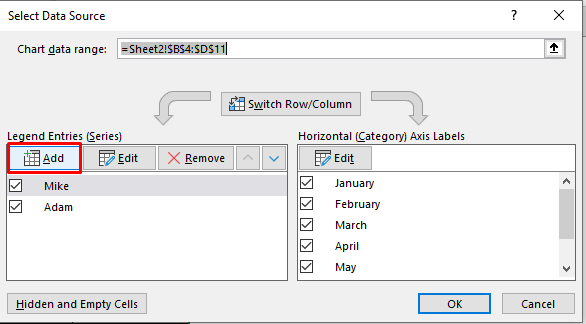
- پوءِ، شيٽ ڏانھن وڃو نئين ڊيٽا داخلن تي مشتمل. هڪ نئون سيريز جو نالو مقرر ڪريو (يعني اسٽيفن ).
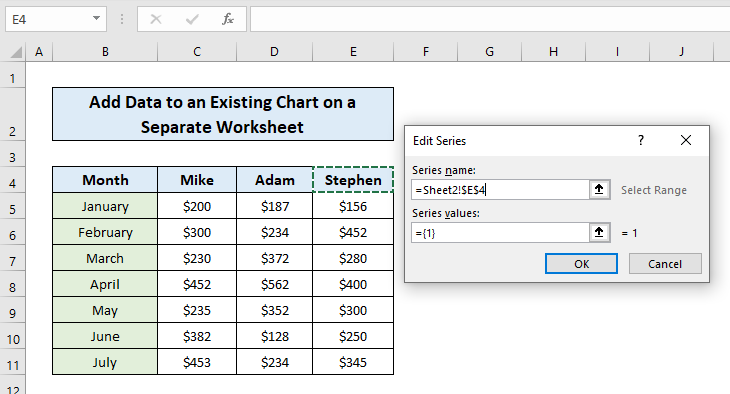
22>
- هاڻي، نئين ڊيٽا داخلن جو عنوان <1 تي ظاهر ٿيندو> Legend Entries باڪس. ڪلڪ ڪريو OK ڊائلاگ باڪس تي.
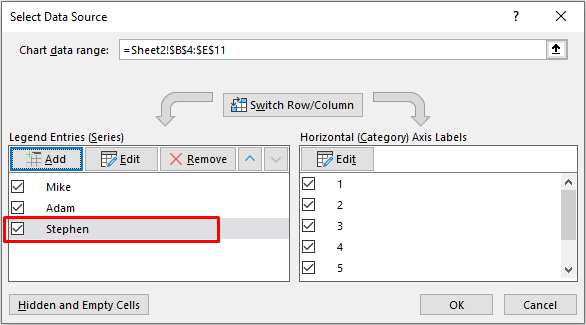
- آخر ۾، توهان جو موجوده چارٽ اپڊيٽ ٿيل ڊيٽا ڏيکاريندو.

اهڙيءَ طرح اسان آسانيءَ سان هڪ الڳ ورڪ شيٽ تي موجود چارٽ ۾ ڊيٽا شامل ڪري سگھون ٿا. PowerPivot ۾ ڊيٽا ڪيئن درآمد ڪجي &Pivot Table/Pivot Chart ٺاهيو
3. نيون داخلائون پيسٽ ڪري چارٽ تي ڊيٽا کي اپڊيٽ ڪريو
اسان جي پوئين ڊيٽا سيٽ لاءِ، اسان هاڻي ڏيکارينداسين ته موجوده چارٽ کي ڪيئن اپڊيٽ ڪجي صرف پيسٽ ڪري چارٽ تي نيون ڊيٽا داخلون.
۽ ان لاءِ ھيٺ ڏنل قدمن تي عمل ڪريو:
- سڀ کان پهريان، ڊيٽا سيٽ جي نئين ڊيٽا داخلن کي نقل ڪريو.

- هاڻي، صرف چارٽ تي ٻاهر ڪلڪ ڪريو ۽ پيسٽ کي دٻايو. توھان جو چارٽ اپڊيٽ ڪيو ويندو.
26>
ڏس! ايترو سادو جيئن. صرف ڪاپي ۽ پيسٽ ڪريو نيون داخلائون ۽ پنھنجي چارٽ کي ھن طريقي سان اپڊيٽ ڪريو.
وڌيڪ پڙهو: ايڪسل ۾ چارٽ لاءِ ڊيٽا ڪيئن چونڊيو (2 طريقا)
ملندڙ پڙھڻ
- ڪيئن ٺاھيو گھڻن ڏينھن تي ايڪسل ۾ (آسان قدمن سان)
- ڪيئن گھڻن رجحان لائنن کي شامل ڪيو وڃي Excel ۾ (تڪڙو قدمن سان)
- ايڪسل چارٽ مھينا ۽ سال (2 مناسب مثال) 14>13> ڪيئن گروپ ڊيٽا Excel چارٽ ۾ ( 2 مناسب طريقا)
- ٻن ڊيٽا سيريز جي وچ ۾ لاڳاپا ڳولڻ لاءِ Excel ۾ اسڪيٽر چارٽ استعمال ڪريو
4. ڊيٽا شامل ڪرڻ لاءِ پيسٽ اسپيشل آپشن استعمال ڪريو هڪ چارٽ
ساڳئي ڊيٽا سيٽ لاءِ، اسان هاڻي پيسٽ اسپيشل آپشن کي استعمال ڪندي موجوده چارٽ ۾ ڊيٽا شامل ڪرڻ سکنداسين.
هن طريقي کي لاڳو ڪرڻ لاءِ هيٺ ڏنل قدمن تي عمل ڪريو:
- پهريون، نئين ڊيٽا جي داخلائن کي نقل ڪريو ۽ چارٽ تي ڪلڪ ڪريو.
- پوءِ، وڃو گھر ٽئب > پيسٽ ڪريو > ڪلڪ ڪريو پيسٽ ڪريوخاص
27>
- ان کان پوءِ، هڪ ڊائلاگ باڪس ڏيکاريندو جيڪو توهان کي پيسٽ ڪيو ويو آهي ان جي مڪمل ڪنٽرول لاءِ ڪيترن ئي آپشن ڏيکاريندو.
28>
- 13>هاڻي، توهان جي مرضي مطابق اختيار چونڊيو ۽ توهان جو اپڊيٽ ٿيل چارٽ تيار ٿي ويندو.

تنهنڪري اهي اهي مرحلا آهن جيڪي توهان پنهنجي چارٽ کي اپڊيٽ ڪرڻ لاءِ پيسٽ اسپيشل آپشن کي استعمال ڪرڻ لاءِ پيروي ڪري سگهو ٿا.
وڌيڪ پڙهو: ايڪسل ۾ چارٽ ڊيٽا ڪيئن ايڊٽ ڪجي (5 مناسب مثال)
5. موجوده چارٽ ۾ ڊيٽا شامل ڪرڻ لاءِ Pivot Table استعمال ڪريو
اسان جي ساڳي ڊيٽا سيٽ لاءِ، اسان هاڻي ڏيکارينداسين ته ڪيئن پيوٽ ٽيبل استعمال ڪندي چارٽ کي اپڊيٽ ڪيو وڃي.
هي طريقو استعمال ڪرڻ لاءِ هيٺ ڏنل قدمن تي عمل ڪريو:
- سڀ کان پهريان، ڊيٽا جي حد چونڊيو. ڏانھن وڃو گھر ٽيب> ڪلڪ ڪريو Format as Table .
- ٽيبل لاءِ ڊزائين چونڊيو.
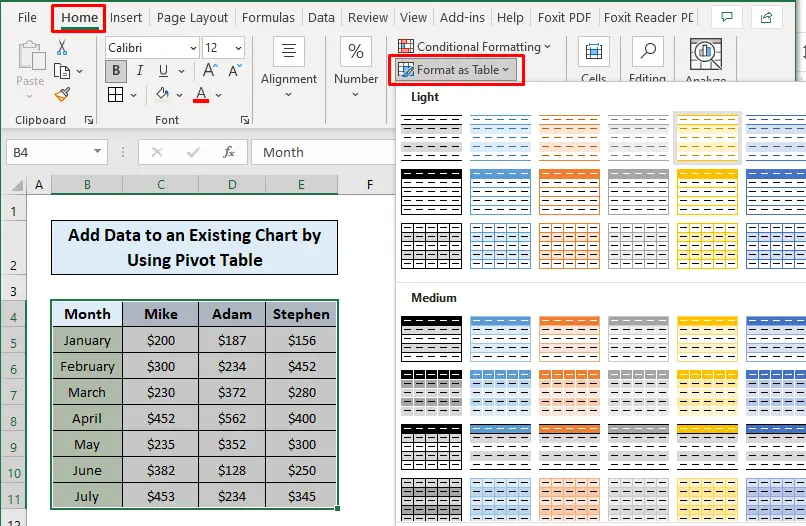
- پوءِ، ٽيبل ٺاهيو ڊائلاگ باڪس ظاهر ٿيندو. نشان لڳايو جيڪڏھن توھان جي ٽيبل تي ھيڊر آھن. ڪلڪ ڪريو OK .

- هاڻي، توهان جي ٽيبل ٺاهي ويندي.

- ان کان پوءِ، وڃو Inser t tab> ڪلڪ ڪريو پيوٽ ٽيبل > منتخب ڪريو ٽيبل/رينج مان .

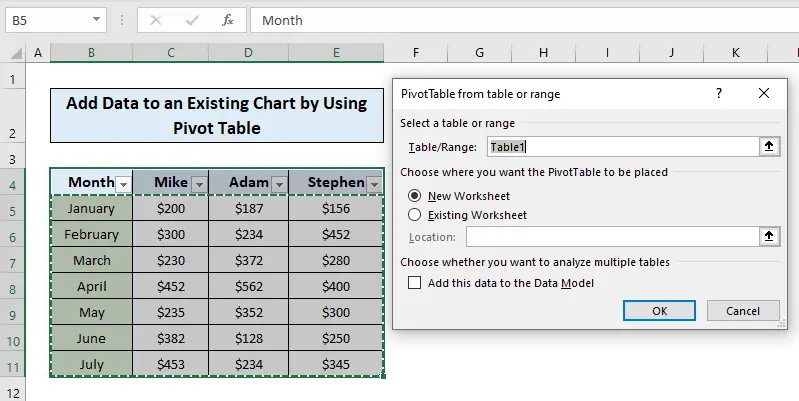
- بعد ۾، Pivot Table فيلڊ ظاهر ٿيندو.
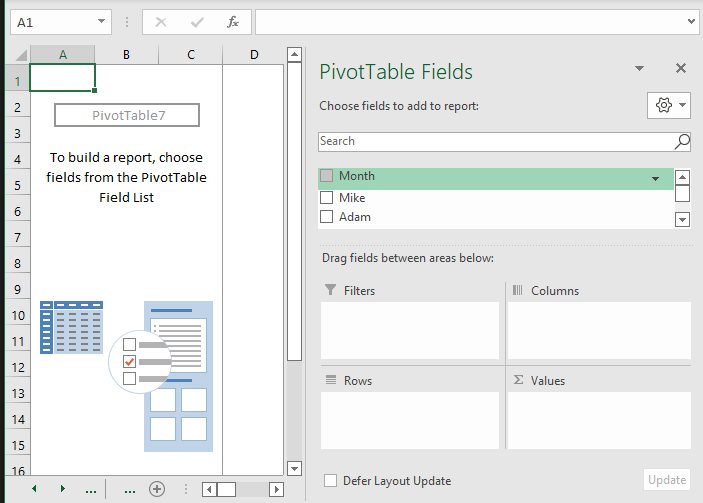
- ھتي، پنھنجي ڊيٽا جي حد کي ڇڪيو انھن ڏانھن ڇڪيو جيڪي توھان چاھيو ٿا (يعني ڇڪيو مھينو ڏانھن قطار )
36>
- ٻين ڊيٽا جي حدن کي ڇڪيو ٻي ڊريگ فيلڊ ڏانهن (يعني مائڪ ۽ amp; Adam to Values )

- ان کان پوءِ وڃو Pivot Table Analyze tab> Pivot Chart .

- هڪ چارٽ ٺاهيو (يعني ڪلسٽر ٿيل ڪالمن )
39>
12>13>توهان جي شيٽ چارٽ ڏيکاريندي. 
- هتي، ڇڪيو فيلڊ ۾ توهان جي نئين ڊيٽا داخلون (يعني اسٽيفن کان قدر ).
41>
12> 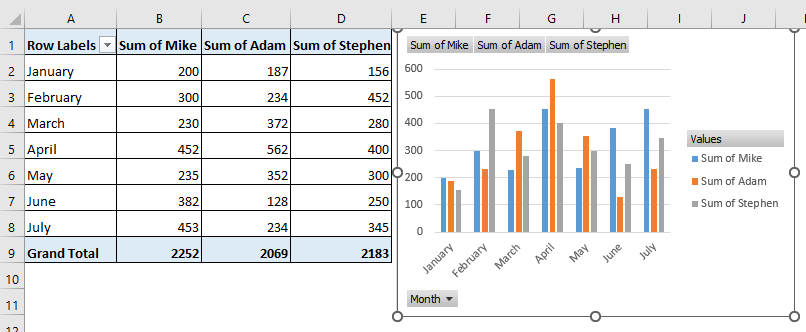
اھڙيءَ طرح اسان موجوده چارٽ ۾ نئين ڊيٽا داخلون شامل ڪري سگھون ٿا ھڪڙو پيوٽ ٽيبل استعمال ڪندي.
وڌيڪ پڙهو: ايڪسل چارٽ ۾ ڊيٽا ٽيبل ڪيئن شامل ڪجي (4 تڪڙا طريقا)
نتيجو
هن آرٽيڪل ۾، اسان سکيو آهي ته ڊيٽا ڪيئن شامل ڪجي هڪ موجوده چارٽ هڪ Excel ورڪ شيٽ ۾ Excel فيچر استعمال ڪندي. مون کي اميد آهي ته هاڻي کان، توهان جلدي ڊيٽا شامل ڪري سگهو ٿا موجوده چارٽ ۾ هڪ Excel ورڪ شيٽ ۾. جيڪڏهن توهان وٽ هن مضمون بابت ڪي سوال آهن، مهرباني ڪري هيٺ ڏنل تبصرو ڇڏڻ نه وساريو. توھان پڻ ڏسي سگھو ٿا اسان جي ويب سائيٽ ExcelWIKI . توهان جو ڏينهن سٺو هجي!

